Winaero Tweaker pentru Windows 10 versiunea 1809
Iată o nouă versiune a Winaero Tweaker, care urmează lansării lui Windows 10 versiunea 1809. Aplicația vine cu o serie de opțiuni care vor fi utile pentru această versiune de Windows. Desigur, încă acceptă Windows 7, Windows 8 și toate versiunile anterioare ale Windows 10 și oferă noi opțiuni și îmbunătățiri și pentru acestea.
Publicitate
Să începem cu remedieri și îmbunătățiri.
- Am remediat blocarea aplicației care a afectat unii utilizatori atunci când dezactivează Windows Update în Windows 10. Mulțumită Richard Taylor pentru colaborarea și rapoartele sale.
- Funcția „Comandă rapidă ridicată” permite acum specificarea și modificarea căii complete către fișierul LNK. Mulțumită Michel Kempeneers pentru rapoartele și sugestiile sale.
- The Dezactivați Centrul de securitate Windows Funcția pictogramă tavă este acum compatibilă Securitate Windows.
Acum, să revizuim noile funcții.
Funcții utile pentru utilizatorii Windows 10 versiunea 1809 „Actualizare octombrie 2018”.
Aplicații nedorite
O nouă caracteristică permite utilizatorului împiedicați Windows 10 să reinstaleze aplicațiile încorporate. Pe lângă funcționalitatea existentă, Winaero Tweaker va opri sistemul de operare să reinstaleze aplicațiile încorporate care au fost dezinstalate de utilizator. Activați această opțiune:
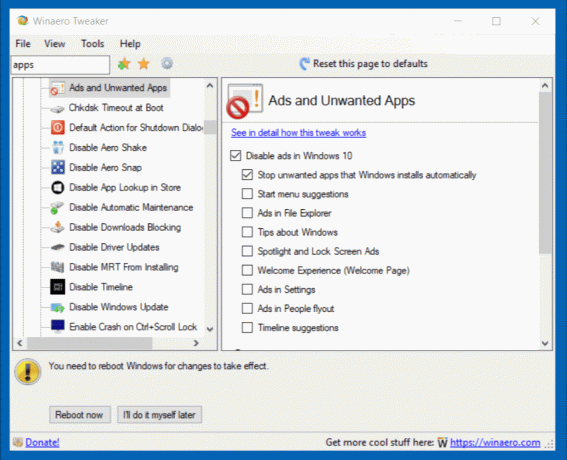
Dacă aveți deja instalat Winaero Tweaker cu această opțiune activată, actualizați aplicația la versiunea 0.12 și reactivați-o.
Dezactivați preîncărcarea marginii
Sunt adăugate câteva opțiuni pentru a opri browserul Edge fiind preîncărcat atunci când vă conectați la contul dvs. de utilizator, inclusiv capacitatea de a opriți preîncărcarea filei.
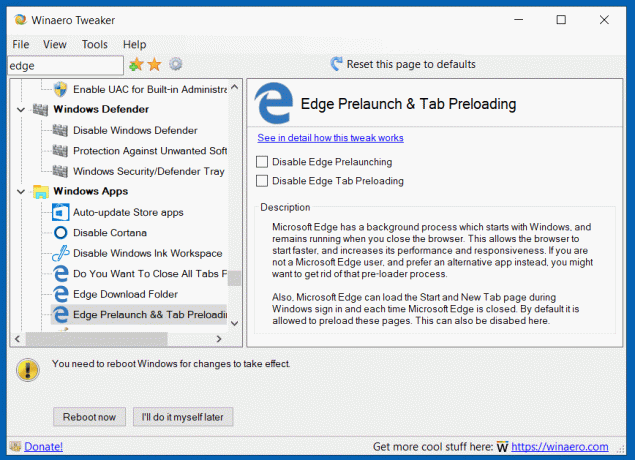
Meniul contextual Istoric Clipboard
Un nou meniu contextual poate fi activat, Istoricul clipboard-ului. Vă permite să activați sau să dezactivați rapid funcția de clipboard în cloud din Windows 10.


Meniul contextual de sensibilitate la caz
Windows 10 versiunea 1809 permite activarea modului cu majuscule și minuscule pentru foldere. Pentru a vă economisi timpul, poate doriți adăugați un meniu contextual special în folderele dvs. pentru a activa sau dezactiva direct sensibilitatea cu majuscule și minuscule, fără a deschide o nouă fereastră de linie de comandă.


Începând cu versiunea 17093 de Windows Insider, există o nouă modalitate de a gestiona fișierele cu majuscule și minuscule în Windows: sensibilitatea cu majuscule și minuscule pe director. Această abilitate a fost adăugată pentru a oferi utilizatorului o mai bună interoperabilitate atunci când utilizează fișiere cu majuscule și minuscule. De asemenea, îl puteți utiliza cu aplicații Windows obișnuite. Acest lucru este cu adevărat util, mai ales pentru utilizatorii WSL.
Caracteristici pentru toate versiunile de Windows
Iată lista noilor funcții disponibile în toate versiunile de Windows acceptate.
Dezactivați limitarea puterii
Versiunile recente de Windows 10 vin cu o nouă caracteristică, numită „Reglarea puterii". Ar trebui să îmbunătățească durata de viață a bateriei laptopurilor și tabletelor de pe procesoarele care o acceptă. Dacă o anumită aplicație este minimizată sau rulează în fundal, va folosi în continuare resursele sistemului. Pentru astfel de aplicații, sistemul de operare va plasa procesorul în modurile de operare cele mai eficiente din punct de vedere energetic - se lucrează, dar bateria este cheltuită minim pentru această muncă. Un algoritm inteligent special va detecta sarcinile active ale utilizatorului și le va menține în funcțiune, în timp ce toate celelalte procese vor fi accelerate.
Dacă aveți probleme cu această funcție, o puteți dezactiva folosind Winaero Tweaker.

Resetați politica de grup local
Folosind această nouă funcție, puteți resetați toate modificările pe care le-ați făcut cu Local Group Policy Editor sau manual prin editarea Registrului.
Personalizați elementul Biblioteci din panoul de navigare al Exploratorului de fișiere
Similar cu opțiunea de acces rapid implementată anterior, Winaero Tweaker permite schimbarea pictogramei a elementului Biblioteci din panoul de navigare și redenumire aceasta.

Meniul contextual Preluare proprietate
Prin activarea acestui nou meniu contextual, puteți obține rapid acces complet la fișiere și foldere. Vă va permite să deveniți proprietarul fișierelor și să acordați instantaneu permisiuni de acces complet la fișiere sau foldere.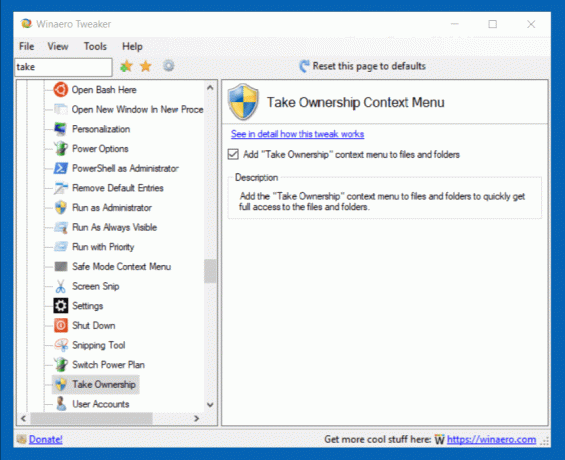

Meniul contextual Windows Firewall
Activați această funcție pentru a obține următoarele meniul contextual:
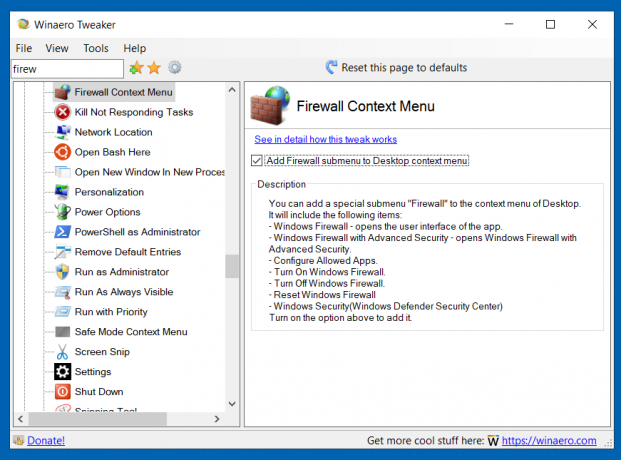

Vine cu următoarele comenzi:
- Windows Firewall - deschide interfața de utilizator a aplicației.
- Windows Firewall cu Advanced Security - deschide Windows Firewall cu Advanced Security.
- Configurați aplicațiile permise.
- Activați Windows Firewall.
- Dezactivați Windows Firewall.
- Resetați paravanul de protecție Windows
- Centrul de securitate Windows Defender/Securitate Windows în Windows 10 versiunea 1809.
Dezactivați cronologia
Dacă nu găsiți niciun folos pentru Caracteristica cronologică din Windows 10, îl puteți dezactiva cu Winaero Tweaker 0.12.

Asta e.
Resurse:
Descărcați Winaero Tweaker | Lista funcțiilor Winaero Tweaker | Întrebări frecvente despre Winaero Tweaker
Simțiți-vă liber să vă postați impresiile, rapoartele de erori și sugestiile în comentarii! Feedbackul dvs. este ceea ce face ca acest instrument să fie grozav, așa că continuați-l!
Multumesc mult pentru sustinere!


